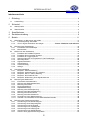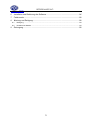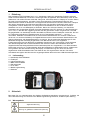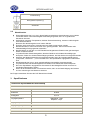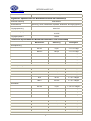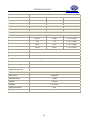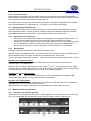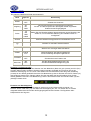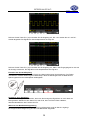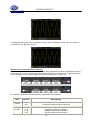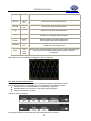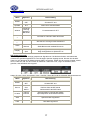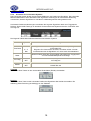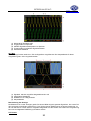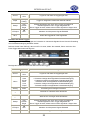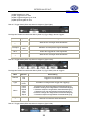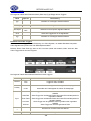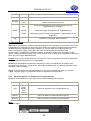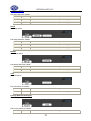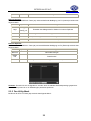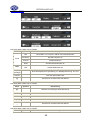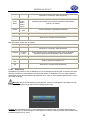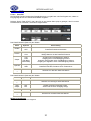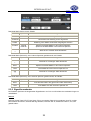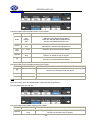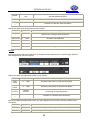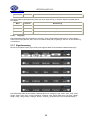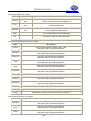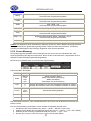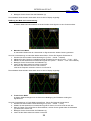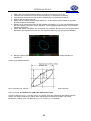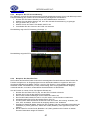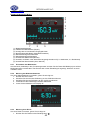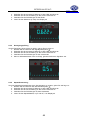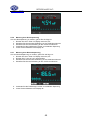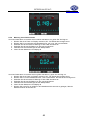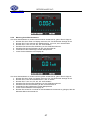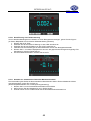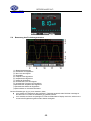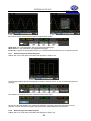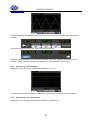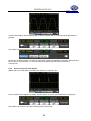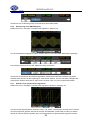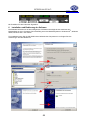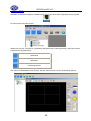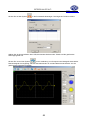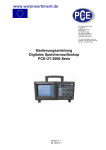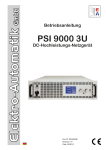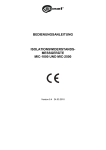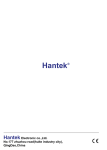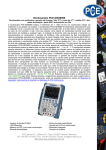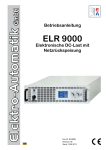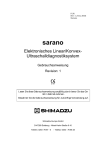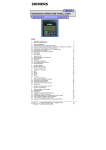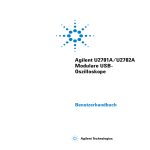Download Bedienungsanleitung Oszilloskop PCE-DSO8060
Transcript
www.warensortiment.de PCE Deutschland GmbH Im Langel 4 D-59872 Meschede Deutschland Tel: 01805 976 990* Fax: 029 03 976 99-29 [email protected] www.warensortiment.de *14 Cent pro Minute aus dem dt. Festnetz, max. 42 Cent pro Minute aus dem dt. Mobilfunknetz. Bedienungsanleitung Oszilloskop PCE-DSO8060 Version 1.1 05.10.2011 BETRIEBSANLEITUNG www.warensortiment.de Inhaltsverzeichnis 1 Einleitung .................................................................................................................. 4 1.1 2 Lieferumfang..............................................................................................................................4 Sicherheit ................................................................................................................. 4 2.1 Warnsymbole .............................................................................................................................4 2.2 Warnhinweise ............................................................................................................................5 3 Spezifikationen ......................................................................................................... 5 4 Gerätebeschreibung ................................................................................................. 9 5 Betrieb .................................................................................................................... 11 5.1 Maßnahmen vor Benutzung des Geräts ................................................................................... 11 5.1.1 Funktionsprüfung des Geräts ............................................................................................ 11 5.1.2 Um ein Signal automatisch anzuzeigen... ....................... Fehler! Textmarke nicht definiert. 5.2 Benutzung des Oszilloskops .................................................................................................... 12 5.2.1 Einschalten des Oszilloskops ............................................................................................ 12 5.2.2 Menüfunktion .................................................................................................................... 12 5.3 Messen mit dem Oszilloskop .................................................................................................... 12 5.3.1 Einstellen des vertikalen Systems ..................................................................................... 12 5.3.2 Einstellen des horizontalen Systems ................................................................................. 19 5.3.3 Einstellen der Triggersystems ........................................................................................... 21 5.3.4 Speichern/Abrufen von Signalformen und Einstellungen .................................................... 26 5.3.5 Das Utility-Menü................................................................................................................ 28 5.3.6 Signalformrekorder............................................................................................................ 32 5.3.7 Signalmessung ................................................................................................................. 35 5.3.8 Cursor-Messung ............................................................................................................... 37 5.3.9 Abfrage ............................................................................................................................. 39 5.4 Anwendungsbeispiele .............................................................................................................. 39 5.4.1 Beispiel 1: Einfache Messung ........................................................................................... 39 5.4.2 Beispiel 2: Anwendung der X-Y-Funktion........................................................................... 39 5.4.3 Beispiel 3: Die FFT-Cursor-Messung ................................................................................. 41 5.4.4 Beispiel 4: Der Pass/Fail-Test ........................................................................................... 41 5.4.5 Beispiel 5: Reduzierung eines Signalrauschens ................................................................ 42 5.5 Benutzung des Multimeters ...................................................................................................... 42 5.5.1 Einschalten des Multimeters.............................................................................................. 43 5.5.2 Messung des Widerstandswertes ...................................................................................... 43 5.5.3 Messung einer Diode ........................................................................................................ 43 5.5.4 Durchgangsprüfung........................................................................................................... 44 5.5.5 Kapazitätsmessung ........................................................................................................... 44 5.5.6 Messung einer Gleichspannung ........................................................................................ 45 5.5.7 Messung einer Wechselspannung ..................................................................................... 45 5.5.8 Messung eines Gleichstroms ............................................................................................ 46 5.5.9 Messung eines Wechselstroms ......................................................................................... 47 5.5.10 Durchführung einer Relativmessung .................................................................................. 48 5.5.11 Auswahl von automatischer/manueller Messbereichswahl ................................................. 48 5.6 Benutzung des Funktionsgenerators ........................................................................................ 49 5.6.1 Generierung eines Rechtecksignals .................................................................................. 50 5.6.2 Generierung eines Rampensignals.................................................................................... 50 5.6.3 Generierung eines DC-Signals .......................................................................................... 51 5.6.4 Generierung eines Trapezsignals ...................................................................................... 51 5.6.5 Generierung eines Peak-Signals ....................................................................................... 52 5.6.6 Generierung eines AM/FM-Signals .................................................................................... 53 5.6.7 Aufrufen einer gespeicherten Signalform ........................................................................... 53 2 BETRIEBSANLEITUNG www.warensortiment.de 6 Installation und Bedienung der Software ................................................................. 54 7 Fehlersuche ............................................................................................................ 58 8 Wartung und Reinigung ........................................................................................... 58 9 8.1 Reinigung ................................................................................................................................58 8.2 Hinweise zur Batterie ...............................................................................................................58 Entsorgung .............................................................................................................. 58 3 BETRIEBSANLEITUNG www.warensortiment.de 1 Einleitung Das Oszilloskop PCE-DSO8060 ist ein 3 in 1 Oszilloskop. Neben der Oszilloskop-Funktion ist dieses Gerät mit einem Multimeter und einem Funktionsgenerator ausgestattet. Das Oszilloskop wurde für den praktischen und mobilen Einsatz entwickelt. Das große, LED-beleuchtete LC-Display ist von allen Seiten, auch bei Sonneneinstrahlung, gut lesbar. Durch die angebrachte Transportlasche lässt sich das Messinstrument überall mit hinnehmen. Der angebrachte Gummischutz verhindert, dass beim Transport oder bei der Handhabung das Gehäuse beschädigt wird. Das handliche Oszilloskop steht großen Tischgeräten in keiner Weise nach. Es verfügt über eine Bandbreite von bis zu 60 MHz und eine Abtastrate von bis zu 150 MSamples pro Sekunde. Neben der einfachen Messung von sämtlichen Parametern der eingespeisten Signale nimmt das Oszilloskop eine FFT-Analyse vor. Alle Einstellungen von V / Div, S / Div oder der Triggerung werden über die gummierten Tasten vorgenommen. Die zwei Eingangskanäle vom Oszilloskop werden über BNC-Anschlüsse mit den Tastköpfen verbunden. Die sich im Lieferumfang befindlichen Tastköpfe lassen sich im Tastverhältnis zwischen 1 : 1 und 10 : 1 umschalten. Ebenfalls umschaltbar sind die verschiedenen Betriebsmodi. Ein einfacher Tastendruck reicht aus, um aus dem Oszilloskop ein Digitalmultimeter mit den verschiedensten Messfunktionen wie Spannungsmessung oder Kapazitätsmessung zu machen. Der Anschluss der Messleitungen für das Multimeter erfolgt über frontseitig angebrachte 4 mm Bananenbuchsen. Der eingebaute Funktionsgenerator gibt vom Benutzer frei wählbare Signalformen aus. Sinusformen, Dreieckssignale oder Rechtecksignale sind für dieses Multitalent kein Problem. Neben dem Netzbetrieb über das mitgelieferte Stecker-Netzgerät lässt sich das Oszilloskop über den eingebauten Li-Ion Akku betreiben. Dieser Akku reicht für ca. 6 h Dauerbetrieb. Wird das Oszilloskop im Akkubetrieb benutzt, schaltet nach einer gewissen Zeit der Nichtbenutzung das Display zur Akkuschonung aus. Über eine der zwei angebrachten USB-Schnittstellen kann das Gerät an den PC angeschlossen werden. Die zweite Schnittstelle ermöglicht dem Benutzer die angezeigten Bilder direkt auf einem USB-Stick abzuspeichern. 1.1 Lieferumfang 1 x Oszilloskop PCE-DSO8060 2 x Tastköpfe 2 x Labormessleitungen 1 x BNC Anschlusskabel 1 x Steckernetzteil 1 x Li-Ion Akku 1 x Bedienungsanleitung 1 x Software 2 Sicherheit Bitte lesen Sie vor Inbetriebnahme des Gerätes die Bedienungsanleitung sorgsam durch. Schäden, die durch Nichtbeachtung der Hinweise in der Bedienungsanleitung entstehen, entbehren jeder Haftung. 2.1 Warnsymbole Allgemeine Warnung Warnung vor gefährlicher elektrischer Spannung 4 BETRIEBSANLEITUNG www.warensortiment.de Gehäuseerdung Erdungsklemme (Messung) Schutzleiter 2.2 Warnhinweise Dieses Messgerät darf nur in der in dieser Bedienungsanleitung beschriebenen Art und Weise verwendet werden. Wird das Messgerät anderweitig eingesetzt, kann es zu gefährlichen Situationen kommen Gerät keinen extremen Temperaturen, direkter Sonneneinstrahlung, extremer Luftfeuchtigkeit oder Nässe aussetzen Benutzen Sie das Messgerät nie mit nassen Händen Es dürfen keine technischen Veränderungen am Gerät vorgenommen werden Das Gerät sollte nur mit einem feuchten Tuch gereinigt werden. Keine Scheuermittel oder lösemittelhaltige Reinigungsmittel verwenden Das Gerät darf nur mit dem von PCE Deutschland angebotenen Zubehör oder gleichwertigem Ersatz verwendet werden Vor jedem Einsatz dieses Messgerätes, bitte das Gehäuse auf sichtbare Beschädigungen überprüfen. Sollte eine sichtbare Beschädigung auftreten, darf das Gerät nicht eingesetzt werden Weiterhin darf dieses Messgerät nicht eingesetzt werden wenn die Umgebungsbedingungen (Temperatur, Luftfeuchte …) nicht innerhalb der in der Spezifikation angegebenen Grenzwerten sind Das Messgerät darf nicht in einer explosionsfähigen Atmosphäre eingesetzt werden Vor jedem Einsatz bitte das Messgerät durch Messen einer bekannten Größe überprüfen Die in der Spezifikation angegebenen Grenzwerte für die Messgrößen dürfen unter keinen Umständen überschritten werden Wenn die Sicherheitshinweise nicht beachtet werden, kann es zur Beschädigung des Gerätes und zur Verletzungen des Bedieners kommen Bei Fragen kontaktieren Sie bitte die PCE Deutschland GmbH. 3 Spezifikationen Technische Spezifikationen Oszilloskop Vertikalteil Kanäle Zwei Bandbreite 60 MHz Anstiegszeit 5,8 nS Widerstand: 1 MΩ Kapazitiv: 15 pF Eingangsimpedanz Eingangsempfindlichkeit 10 mV / Div ... 5 V / Div Eingangskopplung AC, DC, GND Vertikalauflösung 8 Bit Speichertiefe 1-Kanalbetrieb: 32 k 5 BETRIEBSANLEITUNG www.warensortiment.de 2-Kanalbetrieb: 16 k Max. Eingangsspannung 300 V (DC & AC Spitze) Horizontalteil Samplerate 250 MSamples/s Äquivalentaufnahme 50 GSamples/s Zeitablenkung 5 ns / Div ... 1000 ns / Div Genauigkeit Zeitablenkung ± 50 ppm Trigger Quelle Kanal 1 Kanal 2 Extern Modus Rechteck Pulsweite Wechselnd X-Y Modus X-Achse Kanal 1 Y-Achse Kanal 2 Verschiebung Max. 3 ° Messfunktionen Spannung Vpp, Vamp, Vmax, Vmin, Vtop, Vmid, Vbase, Vavg, Vrms, Vcrms, Preshoot, Overshoot Zeit Frequenz, Periode, Anstiegszeit, Abfallzeit, positive Weite, negative Weite, Duty Cycle Cursor Mathematische Funktionen Speicherung Manuell, Abtasten, Automatisch Addition, Subtraktion, Multiplikation, Division, FFT 15 Messkurven und Einstellungen Prüfspitzen Tastverhältnis 1:1, 1:10 (umschaltbar) Kabellänge Ca. 1,2 m Allgemeine Spezifikationen Oszilloskop Display 5,7“ LC-Display mit LED-Beleuchtung Displayauflösung Schnittstellen Spannungsversorgung 240 x 230 Pixel USB (Oszilloskop <-> USB-Stick) Mini-USB (Oszilloskop <-> PC) Externes Steckernetzteil: Eingang: 100 V ... 240 V AC / 50 Hz ... 60 Hz Ausgang: 8,5 V / 1500 mA Integrierter Li-Ion Akku: ca. 6 h Betriebsbereitschaft Abmessungen 245 x 163 x 52 mm 6 BETRIEBSANLEITUNG www.warensortiment.de Gewicht Ca. 1200 g Allgemeine Spezifikation zur Multimeterfunktion am Oszilloskop Maximale Auflösung Messfunktionen 6000 Stellen Spannung, Strom, Widerstand, Kapazität, Diodentest, Durchgangsprüfung Maximale Eingangsspannung 600 V AC 800 V DC Maximaler Eingangsstrom 10 A AC 10 A DC Eingangsimpedanz 10 MΩ Technische Spezifikationen Multimeterfunktionen vom Oszilloskop Messbereich Auflösung Genauigkeit 60 mV 10 μV ± 1 % ± 1 Digit 600 mV 100 μV ± 1 % ± 1 Digit 6V 1 mV ± 1 % ± 1 Digit 60 V 10 mV ± 1 % ± 1 Digit 600 V 100 mV ± 1 % ± 1 Digit 800 V 1V ± 1 % ± 1 Digit 60 mV 10 μV ± 1 % ± 3 Digits 600 mV 100 μV ± 1 % ± 3 Digits 6V 1 mV ± 1 % ± 3 Digits 60 V 10 mV ± 1 % ± 3 Digits 600 V 100 mV ± 1 % ± 3 Digits 60 mA 10 μA ± 1,5 % ± 3 Digits 600 mA 100 μA ± 1,5 % ± 3 Digits 6A 1 mA ± 1,5 % ± 3 Digits 10 A 10 mA ± 1,5 % ± 3 Digits 60 mA 10 μA ± 1,5 % ± 3 Digits 600 mA 100 μA ± 1 % ± 1 Digit 6A 1 mA ± 1,5 % ± 3 Digits 10 A 10 mA ± 1,5 % ± 3 Digits Gleichspannung Wechselspannung Gleichstrom Wechselstrom 7 BETRIEBSANLEITUNG www.warensortiment.de Widerstand 600 Ω 0,1 Ω ± 1 % ± 3 Digits 6 kΩ 1Ω ± 1 % ± 1 Digit 60 kΩ 10 Ω ± 1 % ± 1 Digit 6 MΩ 100 Ω ± 1 % ± 1 Digit 60 MΩ 1 kΩ ± 1,5 % ± 3 Digits 40 nF 10 pF ± 1 % ± 1 Digit 400 nF 100 pF ± 1 % ± 1 Digit 4 μF 1 nF ± 1 % ± 1 Digit 40 μF 10 nF ± 1 % ± 1 Digit 400 μF 100 nF ± 1 % ± 1 Digit Kapazität Hinweis: Die kleinste vom Oszilloskop messbare Kapazität ist 5 nF Diodentest 0 ... 2 V Durchgangsprüfung < 30 Ω Technische Spezifikationen Funktionsgenerator Frequenzbereich 1 Hz (DC) ... 25 MHz Frequenzauflösung 0,1 % Taktung Digital/Analogwandler 2 kHz ... 200 MHz Ausgabekanäle 1 Kanal Speichertiefe 4 kSamples Vertikalauflösung 12 Bits Stabilität < 30 ppm Amplitude ± 3,5 V max. 50 Ω Ausgangsimpedanz Ausgangsstrom 50 mA Is = 100 mA 8 BETRIEBSANLEITUNG www.warensortiment.de 4 Gerätebeschreibung Gerät (1) Display (2) Funktionstasten F1 ... F5 (die jeweilige Belegung wird im Display angezeigt) (3) Pfeiltasten (4) HORI: ruft das horizontale Menü auf (5) TRIG: ruft das Menü der Triggerung auf (6) LEVEL: Einstellung der Triggerung (7) RUN/STOP: zum Starten und Stoppen eines Vorganges (8) AUTO: zur automatischen Einstellung im Oszilloskop-Modus (9) TIME/DIV: verringert oder erhöht die Zeitbasis (10)POSITION: Einstellung der horizontalen Triggerposition (11)CH2: ruft das Menü für Kanal 2 auf (12)VOLTS: erhöhen oder verringern der Spannung/div. (13)CH1: ruft das Menü für Kanal 1 auf (14)M/R: ruft das Math- oder REF-Menü auf (15)DMM-Tasten (16)DMM/Scope: schaltet zwischen Oszilloskop, Multimeter und Funktionsgenerator um (17)MENU ON/OFF: ein- und ausschalten des Menüs (18)SAVE/RECALL: ruft das Speicher- oder Speicherabruf-Menü auf (19)MEAS: ruft das Menü für Messungen auf (20)UTILITY: ruft das Utility-Menü auf (21)CURSOR: ruft das Cursor-Menü auf 9 BETRIEBSANLEITUNG www.warensortiment.de Display (1) Horizontale Trigger-Zeit (2) Zeigt die Position der aktuellen Signalform im Speicher (3) Zeigt die Trigger-Position im Speicher (4) Ruft den Trigger-Modus auf (5) Zeigt die Trigger-Quelle an (6) Zeigt das Trigger-Level an (7) Zeigt den Ladestand des Akkus an (8) Zentrum des aktuellen Signalformfensters (9) Signalform auf Kanal 1 (10)Symbol für Trigger-Level (11)Raster (12)Signalform auf Kanal 2 (13)Zeigt die Zeitbasis an (14)Zeigt den Betriebsmodus an (15)Kanal 1 (CH1) und Kanal 2 (CH2) (16)Kupplung des Kanals (17)Spannung/div des Kanals (18)Markierung Kanal 2 (19)Markierung Kanal 1 (20)Zeigt die Triggerposition im aktuellen Signalformfenster 10 BETRIEBSANLEITUNG www.warensortiment.de Anschlüsse (1) Der Netztstecker wird für Netzbetrieb des Geräts und Aufladung des Akkus benötigt (2) Vier Eingangsbuchsen für Bananenstecker bei Verwendung der Multimeterfunktion. Buchsen von links nach rechts: Ampere-Bereich (abgesichert), Milliampere-Bereich (abgesichert), COM, V/Ω/C (3) Messleitungen für Multimeterfunktion (4) Messleitungen für Oszilloskop (5) Eingangsbuchsen für Oszilloskop 5 5.1 Betrieb Maßnahmen vor Benutzung des Geräts 5.1.1 Funktionsprüfung des Geräts Führen Sie diesen schnellen Check vor jeder Gerätebenutzung durch, um sicherzustellen, dass korrekte Funktion gegeben ist. 1. Schalten Sie das Gerät ein, indem Sie die gelbe ON/OFF-Taste kurz betätigen. 2. Stellen Sie die Dämpfung der Sonde am Messgerät auf X10 ein (Taste CH1 (13) -> Taste F3 bis „Probe = 10X“) 3. Schieben Sie den Schalter der Sonde (4) auf X10 und verbinden Sie diese mit dem CH1-Anschluss des Oszilloskops (5). 4. Stellen Sie den Funktionsgenerator auf ein Rechtecksignal von 1 kHz ein. Aktivieren Sie den Signalausgang im Menü (Wave Out = ON) 5. Wechseln Sie auf das Oszilloskop (Taste OSC/DMM (16)) 6. Die Spitze der Sonde wird mit dem inneren Kontakt des Funktionsgeneratorausganges „OUTPUT“ verbunden. 7. Drücken Sie die Taste AUTO (8). Es muss innerhalb weniger Sekunden das Rechtecksignal erkennbar werden. 8. Überprüfen Sie den zweiten Kanal (CH2) nach gleicher Verfahrensweise. 11 BETRIEBSANLEITUNG www.warensortiment.de 5.1.2 Auto-Set Funktion Das Oszilloskop verfügt über eine Automatik-Funktion, welche das eingehende Signal selbstständig in bestmöglicher Weise darstellt. Die Benutzung der Funktion erfordert ein Signal mit einer Frequenz von 50 Hz oder größer und einem Tastverhältnis von mehr als 1 %. Die Funktion wird durch Druck der Taste AUTO (8) ausgelöst. Automatisch eingestellt werden vertikale und horizontale Skalierung, Triggerkopplung, Typ, Position, Level, Flanke sowie Modus. 5.2 Benutzung des Oszilloskops In diesem Kapitel werden Schritt-für-Schritt-Anleitungen zu den Funktionen des Oszilloskops gegeben. Diese Anleitungen decken nicht den gesamten Funktionsumfang des vielseitigen Gerätes ab, sondern geben Basisinformationen und Beispiele zu den wichtigsten Menüs und Anwendungen. 5.2.1 Einschalten des Oszilloskops 1. Schließen Sie das Gerät über das mitgelieferte Netzgerät an eine geeignete Stromquelle an. Ist der interne Akkumulator geladen, kann das Gerät auch über diesen betrieben werden. 2. Schalten Sie das Gerät durch kurzen Druck der gelben ON/OFF-Taste ein. Ein Signalton erklingt und der Startbildschirm erscheint. Nach wenigen Sekunden erscheint der Messbildschirm in seiner letzten Konfiguration vor dem Ausschalten. Das Oszilloskop ist nun einsatzbereit. 5.2.2 Menüfunktion Das folgende Beispiel demonstriert wie die Menüs zu bedienen sind. Drücken Sie die Taste MENU ON/OFF (17) um das Funktionsmenü und die möglichen Einstellungen am unteren Bildschirmrand anzuzeigen. Drücken Sie zum Ausblenden die Taste erneut. Um die angezeigten Einstellungen zu ändern, drücken Sie die jeweils korrespondierende Taste F1 bis F5. Einstellen der vertikalen Systems Ändern Sie die vertikalen Einstellungen und beobachten Sie die verschiedenen resultierenden Veränderungen in der Statusleiste. Verändern Sie die vertikale Empfindlichkeit mit den Tasten oder und beobachten Sie den Effekt. Verändern Sie das vertikale Signal mit den Tasten ▲/▼. Sie können beobachten dass sich Kanalsymbol am linken Bildschirmrand in Übereinstimmung mit der Tastenbetätigung bewegt. Einstellen des horizontalen Systems Die Tasten und verändern die Zeitbasis in einer 1-2-5-Schritte-Abfolge. Die Pfeiltasten ◄/► verändert die Triggerposition um das Signal horitontal zu verschieben. Einstellen des Triggersystems Der Triggerlevel lässt sich mit den Pfeiltasten ▲/▼ verändern. Der Wert wird oben rechts im Bildschirm angezeigt und eine Linie zeigt die Position des Levels. Drücken Sie die Taste TRIG (5) und ändern Sie die Einstellungen mit den Tasten F1 bis F5. 5.3 Messen mit dem Oszilloskop 5.3.1 Einstellen des vertikalen Systems Jeder Kanal des Oszilloskops hat sein eigenes, unabhängiges Menü, welches erscheint wenn die Taste CH1, bzw. CH2 betätigt wird. Einstellungen werden über die Tasten F1 bis F5 vorgenommen. 12 BETRIEBSANLEITUNG www.warensortiment.de Die folgende Tabelle beschreibt das Kanalmenü: Menü Optionen Beschreibung Enable ON OFF Schaltet den Kanal ein Schaltet den Kanal aus Kupplung AC DC GND Die DC-Komponente im Eingangssignal ist geblockt Die AC- und DC-Komponenten des Signals werden zugelassen Unterbricht das Eingangssignal Probe 1X 10X 100X 1000X Stellen Sie den Dämpfungsfaktor übereinstimmend mit der Dämpfung der Sonde ein, um eine korrekte Ablesung der vertikalen Werte zu ermöglichen Zurckse Stellt die vertikale Anzeigeposition auf die Bildmitte zurück 1/2 → Wechsle zur nächsten Seite des Menüs 2/2 ← Wechsle zur vorherigen Seite des Menüs Volt/Div Coarse Fine Grobe Einstellung des Spannungsbereichs Feine Einstellung des Spannungsbereichs Invertieren ON OFF Schaltet die Invert-Funktion ein Schaltet die Invert-Funktion aus BW-Limit ON OFF Schaltet die Bandbreitenbegrenzung ein Schaltet die Bandbreitenbegrenzung aus Einstellen von Spannung/div Das Pegelmaß pro Division (einem Kästchen auf dem Bildschirm) lässt sich grob (coarse) und fein (fine) für jeden Kanal einzeln einstellen. Welcher Kanal momentan eingestellt wird, erkennen Sie an der farblichen Hinterlegung von CH1, bzw. CH2. Wählen Sie über das Menü zuerst die grobe Einstellung (coarse) für den aktuell gewählten Kanal aus. Die Bestimmung nehmen Sie über die VOLTS-Tasten (12) des jeweiligen Kanals durch. Danach wählen Sie über das Menü die feine Einstellung (fine) für den aktuell gewählten Kanal aus. Die Bestimmung nehmen Sie wiederum über die VOLTS-Tasten (12) des jeweiligen Kanals durch. Einstellen der Kanalkupplung In diesem Beispiel legen wir ein Sinussignal, welches einen DC Offset enthält, an Kanal 1 an. Drücken Sie die Taste CH1 (13) und stellen Sie die Kupplung auf „AC“. Es werden die AC-Anteile dargestellt während die DC-Anteile des Eingangssignals blockiert werden. Die Signalform sieht beispielsweise wie folgt aus: 13 BETRIEBSANLEITUNG www.warensortiment.de Drücken Sie die Taste CH1 (13) und stellen Sie die Kupplung auf „DC“. Nun werden die AC- und DCAnteile dargestellt. Die Signalform sieht beispielsweise wie folgt aus: Drücken Sie die Taste CH1 (13) und stellen Sie die Kupplung auf „GND“. Das Eingangssignal ist nicht mit der Anzeige verbunden. Die Signalform sieht beispielsweise wie folgt aus: Einstellen der Sondendämpfung Der eingestellte Dämpfungsfaktor von Sonde und Kanal sollte immer übereinstimmen. Der Faktor verändert die vertikale Skalierung des Oszilloskops, damit die Messergebnisse die tatsächlichen Spannungswerte an den Messspitzen wiedergeben. Invertieren einer Signalform Wird die Invertierungsfunktion aktiviert, dreht sich die Anzeige der Signalform um 180° relativ zur Bezugsmasse. Wählen Sie den Kanal CH1 oder CH2, dann mit F5 auf Seite 2 blättern, aktivieren/deaktivieren der Funktion über F3. Aktivieren der Bandbreitenbegrenzung In diesem Beispiel wurde ein Signal mit einem hochfrequenten Anteil an Kanal 1 angelegt. Bei ausgeschalteter Begrenzung wird die volle Bandbreite dargestellt. 14 BETRIEBSANLEITUNG www.warensortiment.de Um die Bandbreitenbegrenzung einzuschalten, wählen Sie den betroffenen Kanal, rufen Sie das Menü auf und stellen Sie „BW-Limit“ auf „On“. Aktivierung der mathematischen Funktionen Die mathematischen Funktionen umfassen Addition (add), Subtraktion (subtract), Multiplikation (multiply), Division (division) und FFT (fast Fourier transformation) für Kanal 1 und Kanal 2. Die Ergebnisse können durch das Raster und den Cursor abgelesen werden. Das Menü sieht wie folgt aus: Die folgende Tabelle beschreibt das Menü der mathematischen Funktionen: Menü Optionen Beschreibung Enable ON OFF Schaltet die mathematische Funktion ein Schaltet die mathematische Funktion aus Operate A+B A–B AxB A/B Addiere Quelle A zu Quelle B Subtrahiere Quelle B von Quelle A Multipliziere Quelle B mit Quelle A Dividiere Quelle A durch Quelle B 15 BETRIEBSANLEITUNG www.warensortiment.de FFT Fast Fourier Transformation Sorce A CH1 CH2 Definiert CH1 oder CH2 als Quelle A Sorce B CH1 CH2 Definiert CH1 oder CH2 als Quelle B 1/2 → Wechsle zur nächsten Seite des Menüs 2/2 ← Wechsle zur vorherigen Seite des Menüs Volt/Div Coarse Fine Grobe Einstellung des Spannungsbereichs Feine Einstellung des Spannungsbereichs Invertieren ON OFF Schaltet die Invert-Funktion ein Schaltet die Invert-Funktion aus Probe 1X 10X 100X 1000X Stellen Sie den Dämpfungsfaktor übereinstimmend mit der Dämpfung der Sonde ein, um eine korrekte Ablesung der vertikalen Werte zu ermöglichen Das Ergebnis einer beispielhaften Multiplikation sieht wie folgt aus: FFT (Fast Fourier Transformation) Die Fast Fourier Transformation konvertiert ein Zeitbereichssignal mathematisch in seine Frequenzkomponenten. FFT-Signalformen sind bei folgenden Anwendungen hilfreich: Messung harmonischer Bestandteile und Verzerrung in Systemen Charakterisierung von Rauschen in DC-Spannungsversorgungen Analyse Harmonischer in Netzen Das Menü sieht wie folgt aus: Die folgende Tabelle beschreibt das Menü der mathematischen Funktionen: 16 BETRIEBSANLEITUNG www.warensortiment.de Menü Optionen Beschreibung Enable ON OFF Schaltet FFT ein Schaltet FFT aus Operate FFT Fast Fourier Transformation Window Rectangle Hanning Hamming Blackman Fensterauswahl für FFT 1/2 → Wechsle zur nächsten Seite des Menüs 2/2 ← Wechsle zur vorherigen Seite des Menüs Scale Vrms dBVrms Stellt Vrms als vertikale Einheit ein Stellt dBVrams als vertikale Einheit ein Display Full Split Zeigt die Signalform in Vollanzeige an Zeigt die Signalform im Splitscreen an REF (Referenzsignale) Referenzsignale sind zur Anzeige gespeicherte Signalformen. Die Referenzfunktion wird aktivierbar nachdem die gewählte Signalform im nicht-flüchtigen Speicher abgelegt wurde. Drücken Sie die M/RTaste (14) um das Menü für Referenzsignale (REF) anzuzeigen. Stellen Sie die Anzeige „Enable“ mittels der F1-Taste auf „ON“ um die Funktion zu aktivieren. Haben Sie unter „Lage“ die Auswahl „Intern“ getroffen, sieht das Menü wie folgt aus: Haben Sie unter „Lage“ die Auswahl „Intern“ getroffen, bietet das Gerät die folgenden Menüparameter an: Menü Optionen Beschreibung Enable ON OFF Schaltet REF ein Schaltet REF aus Source CH1 CH2 MATH Definiert CH1 als REF-Kanal Definiert CH2 als REF-Kanal Definiert MATH als REF-Kanal Location Internal External Speicherposition innerhalb des Geräts Speicherposition außerhalb des Geräts Save Speichere REF-Signalform Load Lade REF-Signalform 17 BETRIEBSANLEITUNG www.warensortiment.de Haben Sie unter „Lage“ die Auswahl „Intern“ getroffen, bietet das Gerät die folgenden Menüparameter an: Menü Optionen Beschreibung Enable ON OFF Schaltet REF ein Schaltet REF aus Source CH1 CH2 Definiert CH1 als REF-Kanal Definiert CH2 als REF-Kanal Location Internal External Speicherposition innerhalb des Geräts Speicherposition außerhalb des Geräts 1/2 → Wechsle zur nächsten Seite des Menüs Haben Sie unter „Lage“ die Auswahl „Intern“ getroffen, sieht das Menü wie folgt aus: Menü Beschreibung New File Erstelle eine neue Datei Delete File Lösche die gewählte Datei Load Lade die gewählte Datei Um eine Referenzsignalform anzuzeigen: Drücken Sie die M/R-Taste (14) um das Menü für Referenzsignale (REF) aufzurufen Drücken Sie F2 um den Referenzkanal CH1, CH2 oder MATH Drücken Sie F4 um ein Referenzsignal zu speichern Drücken Sie F5 um eine interne Referenzdatei aufzurufen Drücken Sie F1 um die REF-Funktion einzuschalten Hinweis: Die Referenzfunktion ist im X-Y-Modus nicht verfügbar. 18 BETRIEBSANLEITUNG www.warensortiment.de 5.3.2 Einstellen des horizontalen Systems Das horizontale System ändert die horizontale Skalierung und Position der Signalform. Die horizontale Mitte des Bildschirms ist die Zeitreferenz der Signalform. Änderungen der horizontalen Skalierung verursachen, dass die Signalform im Verhältnis zur Bildmitte gestreckt oder gestaucht wird. Horizontale Positionsveränderungen verschieben die Lage der Signalform relativ zum Triggerpunkt. Drücken Sie die HORI-Taste (4) um das Menü für das horizontale System aufzurufen. Das Menü sieht wie folgt aus: Die folgende Tabelle beschreibt das Menü des horizontalen Systems: Menü Time Base Optionen Beschreibung Y–T Zeige die relative Beziehung zwischen vertikaler Spannung und horizontaler Zeit Zeigt den CH1-Wert auf der X-Achse; CH2-Wert auf der Y-Achse Im Roll-Modus wird die Signalform von rechts nach links aktualisiert X–Y Roll Diese Funktion löscht den Trigger-Offset und bewegt den Triggerpunkt zum horizontalen Mittelpunkt der Anzeige Reset ALT Mag ON OFF ALT Mag ein ALT Mag aus Holdoff ON OFF Holdoff-Zeit ein Holdoff-Zeit aus Time/DIV Nutzen Sie diese Tasten um den horizontalen Skalenfaktor (Zeit/div) einzustellen. Position Nutzen Sie diese Taste um die horizontale Position der Signalform aller Kanäle einzustellen. Die Auflösung dieser Steuerung ist abhängig von der Zeitbasis. 19 BETRIEBSANLEITUNG www.warensortiment.de (1) (2) (3) (4) (5) Momentaner Betriebsmodus Triggerposition im Speicher Aktuelle Signalformfensteposition im Speicher Triggerposition im aktuellen Signalformfenster Horizontale Zeitbasis ALT Mag Die ALT Mag-Funktion stellt einen Teil der Signalform vergrößert da. Die Hauptzeitbasis für diese Vergrößerung kann nicht eingestellt werden. (1) (2) (3) (4) Signalteil, welcher vergrößert dargestellt werden soll Vergrößerte Darstellung Zeitbasis für ALT Mag-Funktion Hauptzeitbasis Beschreibung der Anzeige: Der Bildschirm ist in zwei Anzeigen geteilt. Die obere Hälfte zeigt die gesamte Signalform, der untere Teil den horizontal vergrößerten Ausschnitt (1). Der Teil der oberen Hälfte welcher nicht blau markiert ist, ist der Teil welcher im unteren Bereich vergrößert dargestellt wird. Die Größe und Position der Vergrößerung kann mit der Wipptaste TIME/DIV (9) verändert werden. X-Y Format 20 BETRIEBSANLEITUNG www.warensortiment.de Dieses Format ist hilfreich um die Zusammenhänge zwischen zwei Signalen zu studieren. CH1 wird auf der horizontalen Achse (x-Achse) abgetragen, CH2 auf der vertikalen Achse (y-Achse). Die folgenden Modi oder Funktionen arbeiten im X-Y Format nicht: Automatische Messung Cursormessung REF- und mathematische Funktionen Horizontale Position Triggersteuerung 5.3.3 Einstellen der Triggersystems Der Trigger legt fest, wann das Oszilloskop beginnt Daten zu erfassen und eine Signalform anzeigt. Wenn ein Trigger richtig eingestellt wurde, kann er instabile Anzeigen in sinnvoll ablesbare Signalformen umwandeln. Wenn das Oszilloskop beginnt eine Signalform abzufragen, sammelt es genug Daten um links des Triggerpunktes eine Signalform zu zeichnen. Das Gerät sammelt danach weiter Daten, während es auf das Eintreten der Triggerbedingungen wartet. Nachdem es einen Trigger detektiert hat, sammelt es noch immer Daten, um damit eine Signalform rechts des Triggerpunktes zeichnen zu können. Triggermodi Das Oszilloskop verfügt über vier Triggermodi: Edge, Pulse, Alternative und Video. Edge: Ein flankengesteuerter Trigger setzt ein, wenn der Triggereingang einen spezifischen Spannungslevel in der vorgegebenen Steilheit passiert. Pulse: Benutzen Sie diesen Triggertyp um Impulse mit einer bestimmten Pulsdauer zu erfassen. Alternative: Trigger auf nicht-synchronisierten Signalen. Video: Trigger auf video-synchronisierten Signalen. Einstellen des Edge-Triggers (Flankentriggers) Ein Flankentrigger legt fest, ob das Oszilloskop den Triggerpunkt an der steigenden oder der fallenden Flanke eines Signals findet. Drücken Sie die Taste TRIG (5), dann so oft F1 bis unter „Mode“ die Auswahl „Edge“ erscheint. Das Edge-Trigger-Menü sieht wie folgt aus: Die folgende Tabelle beschreibt das Menü des Edge-Triggers: Menü Optionen Beschreibung 21 BETRIEBSANLEITUNG www.warensortiment.de Source CH1 CH2 Legt CH1 oder CH2 als Triggersignal fest Slope Rising Falling Trigger an steigender Flanke oder fallender Flanke Sweep Auto Normal Single Erfasse Signalform auch wenn kein Trigger eingesetzt hat Erfasse Signalform wenn Trigger eingesetzt hat Wenn Trigger einsetzt, erfasse eine einzelne Signalform. Stoppe dann HF Reject ON OFF Abweisen hochfrequenter Signale EIN/AUS 50 % Setze das Triggerlevel in die Signalmitte Einstellen des Pulse-Triggers Pulse-Trigger setzten in Abhängigkeit zur Pulsweite ein. Abnormale Signale können über die Einstellung einer Pulsweitenbedingung detektiert werden. Drücken Sie die Taste TRIG (5), dann so oft F1 bis unter „Mode“ die Auswahl „Pulse“ erscheint. Das Pulse-Trigger-Menü sieht wie folgt aus: Die folgende Tabelle beschreibt das Menü des Pulse-Triggers: Menü Optionen Beschreibung Source CH1 CH2 Legt CH1 oder CH2 als Triggersignal fest When +More +Less +Equal -More -Less -Equal +Pulsweite höher als ausgewählte Pulsweitenbedingung + Pulsweite niedriger als ausgewählte Pulsweitenbedingung + Pulsweite entspricht ausgewählter Pulsweitenbedingung - Pulsweite höher als ausgewählte Pulsweitenbedingung - Pulsweite niedriger als ausgewählte Pulsweitenbedingung - Pulsweite entspricht ausgewählter Pulsweitenbedingung Setting Value Einstellung der benötigten Pulsweite 1/2 → Wechsle zur nächsten Seite des Menüs 2/2 ← Wechsle zur vorherigen Seite des Menüs Sweep Auto Normal Single Erfasse Signalform auch wenn kein Trigger eingesetzt hat Erfasse Signalform wenn Trigger eingesetzt hat Wenn Trigger einsetzt, erfasse eine einzelne Signalform. Stoppe dann HF Reject ON OFF Abweisen hochfrequenter Signale EIN/AUS 50 % Setze das Triggerlevel in die Signalmitte 22 BETRIEBSANLEITUNG www.warensortiment.de Hinweis: Der Bereich zur Einstellung der Pulsweite erstreckt sich von 10 ns ~ 10 s. Wenn die Bedingung eintritt, wird getriggert und die Signalform ermittelt. Einstellen des ALT-Triggers Wenn der alternative Trigger eingeschaltet ist, kommt die Triggerquelle aus zwei vertikalen Kanälen. Dieser Modus kann genutzt werden um zwei zusammenhangslose Signale zu beobachten. Sie können zwei verschiedene Trigger-Modi für die zwei vertikalen Kanäle wählen. Die Optionen sind Edge und Pulse. Informationen über den Triggerlevel beider Kanäle werden oben rechts im Display angezeigt. Drücken Sie die Taste TRIG (5), dann so oft F1 bis unter „Mode“ die Auswahl „ALT“ erscheint. Das ALTTrigger-Menü (Seite 1/2) sieht wie folgt aus (Type Egde): Die folgende Tabelle beschreibt das Menü (Seite 1/2) (Type Edge) des Alt-Triggers: Menü Optionen Beschreibung Channel CH1 CH2 Trigger für CH1 einstellen Trigger für CH2 einstellen Type Edge Pulse Einstellen von Edge-/Pulse-Trigger als Triggertyp Slope Rising Falling Trigger auf steigender Flanke Trigger auf fallender Flanke 1/2 → (1) (2) (3) (4) (5) (6) (7) (8) (9) Wechsle zur nächsten Seite des Menüs Triggertyp von CH1 Horizontale Triggerposition von CH1 Der Triggerlevelwert von CH1 Der Triggertyp von CH2 Der Triggerlevelwert von CH2 Die Zeitbasis von CH1 Der Triggerlevel von CH1 Die Triggerverzögerung (delay-time) von CH1 Die horizontale Triggerposition von CH2 23 BETRIEBSANLEITUNG www.warensortiment.de (10)Die Zeitbasis von CH2 (11)Der Triggerlevel von CH2 (12)Die Triggerverzögerung von CH2 (13)Die Spannung/Div für CH1 (14)Die Spannung/Div fur CH2 Das ALT-Trigger-Menü (Seite 2/2) sieht wie folgt aus (Type Egde): Die folgende Tabelle beschreibt das Menü (Seite 2/2) (Type Edge) des Alt-Triggers: Menü Optionen 2/2 ← HF Reject Beschreibung Wechsle zur vorherigen Seite des Menüs ON OFF Abweisen hochfrequenter Signale EIN/AUS 50 % Setze das Triggerlevel in die Signalmitte 2/2 → Wechsle zur vorherigen Seite des Menüs Das ALT-Trigger-Menü (Seite 1/2) sieht wie folgt aus (Type Pulse): Die folgende Tabelle beschreibt das Menü (Seite 1/2) (Type Pulse) des Alt-Triggers: Menü Optionen Beschreibung Channel CH1 CH2 Trigger für CH1 einstellen Trigger für CH2 einstellen Type Edge Pulse Einstellen von Edge-/Pulse-Trigger als Triggertyp When +More +Less +Equal -More -Less -Equal +Pulsweite höher als ausgewählte Pulsweitenbedingung + Pulsweite niedriger als ausgewählte Pulsweitenbedingung + Pulsweite entspricht ausgewählter Pulsweitenbedingung - Pulsweite höher als ausgewählte Pulsweitenbedingung - Pulsweite niedriger als ausgewählte Pulsweitenbedingung - Pulsweite entspricht ausgewählter Pulsweitenbedingung 1/2 → Wechsle zur nächsten Seite des Menüs Das ALT-Trigger-Menü (Seite 2/2) sieht wie folgt aus (Type Pulse): 24 BETRIEBSANLEITUNG www.warensortiment.de Die folgende Tabelle beschreibt das Menü (Seite 2/2) (Type Edge) des Alt-Triggers: Menü Optionen 2/2 ← Beschreibung Wechsle zur vorherigen Seite des Menüs Setting Value Einstellung der Pulsweite HF Reject ON OFF Abweisen hochfrequenter Signale EIN/AUS 50 % Setze das Triggerlevel in die Signalmitte 2/2 → Wechsle zur vorherigen Seite des Menüs Einstellen des Video-Triggers Der Modus Video-Trigger dient der Erfassung von Video-Signalen, um stabile Standard-CompositeVideo-Signalformen (NTSC oder PAL/SECAM) darzustellen. Drücken Sie die Taste TRIG (5), dann so oft F1 bis unter „Mode“ die Auswahl „Video“ erscheint. Das Video-Trigger-Menü sieht wie folgt aus: Die folgende Tabelle beschreibt das Menü des Video-Triggers: Menü Optionen Beschreibung Channel CH1 CH2 Trigger für CH1 einstellen Trigger für CH2 einstellen Normal Anwendbar auf Videosignale mit niedrigem Schwarzpegel Invert Anwendbar auf Videosignale mit hohem Schwarzpegel All Field Setze Trigger auf die fallende Flanke des ersten Einschnittimpulses im Halbbild Setze Trigger auf die fallende Flanke des ersten Einschnittimpulses im ungeraden Halbbild Setze Trigger auf die fallende Flanke des ersten Einschnittimpulses im geraden Halbbild Setze Trigger auf die gewählte Zeile im geraden oder ungeraden Halbbild Setze Trigger auf die erste gefundene Zeile Polarity Odd Field Sync Even Field Line Num All Lines 1/2 → Wechsle zur nächsten Seite des Menüs 2/2 Wechsle zur vorherigen Seite des Menüs 25 BETRIEBSANLEITUNG www.warensortiment.de ← Line Num Standard Sweep Einstellen der Zeilenzahl des Videosignals PAL/SEC NTSC Setzte Videostandard auf PAL/SEC Setze Videostandard auf NTSC Auto Zwingt das Oszilloskop auch bei Nichtvorhandensein der Triggerbedingung zu triggern Normal Oszilloskop triggert bei eingetretener Triggerbedingung Single Oszilloskop triggert einmalig bei eingetretener Triggerbedingung und stoppt dann. 2/2 → Wechsle zur vorherigen Seite des Menüs Begriffserklärungen Auto: Dieser Sweep-Modus erlaubt dem Oszilloskop selbst dann Signalformen zu ermitteln, wenn keine Triggerbedingung eingetreten ist. Wenn über einen bestimmten Zeitraum (festgelegt durch Einstellung der Zeitbasis) keine Triggerbedingung eingetreten ist, wird das Gerät zum Triggern gezwungen. Wenn ein ungültiger Trigger erzwungen wurde, kann das Oszilloskop die Signalform nicht synchronisieren, weshalb diese instabil und „rollend“ im Display erscheint. Wird ein gültiger Trigger gesetzt, erfolgt eine stabile Anzeige. Jeder Faktor welcher zu der Instabilität von Signalformen führt, kann durch den Auto-Trigger detektiert werden. Hinweis: Wenn die horizontale Steuerung auf mehr als 50 ms/div eingestellt ist, erlaubt der Auto-Mode dem Oszilloskop eine Erfassung ohne Triggersignal. Normal: Der Normal-Modus erlaubt dem Oszilloskop nur dann eine Signalform zu erfassen wenn getriggert wurde. Wenn kein Trigger eintritt, wartet das Oszilloskop und die vorherige Signalform, wenn vorhanden, bleibt im Display. Single: Im Single-Modus wartet das Oszilloskop, nach Druck der RUN/STOP-Taste (7), auf einen Trigger. Liegt der Trigger vor, erfasst das Gerät eine Signalform und stoppt dann. 5.3.4 Speichern/Abrufen von Signalformen und Einstellungen Bei Druck der SAFE/RECALL-Taste (18) erscheint das Einstellungsmenü wie folgt: Menü Optionen Beschreibung Type Wave Setup Bitmap CSV Factory Speichere Signalform oder rufe Signalform auf Internal Gehe zum Menü für interne Speichervorgänge External Gehe zum Menü für externe Speichervorgänge Wave Das Wave-Menü: 26 BETRIEBSANLEITUNG www.warensortiment.de Das Wave-Menü als Tabelle: Menü Optionen Beschreibung Internal Gehe zum Menü für interne Speichervorgänge External Gehe zum Menü für externe Speichervorgänge Setup Das Setup-Menü: Das Setup-Menü als Tabelle: Menü Optionen Beschreibung Internal Gehe zum Menü für interne Speichervorgänge External Gehe zum Menü für externe Speichervorgänge Bitmap Das Bitmap-Menü: Das Bitmap-Menü als Tabelle: Menü Optionen External Beschreibung Gehe zum Menü für externe Speichervorgänge CSV Das CSV-Menü: Das CSV-Menü als Tabelle: Menü Optionen External Beschreibung Gehe zum Menü für externe Speichervorgänge Factory (Werkseinstellungen) Das Factory-Menü: Das Factory-Menü als Tabelle: Menü Optionen Beschreibung 27 BETRIEBSANLEITUNG www.warensortiment.de Rufe Werkseinstellungen oder –Daten auf LOAD Interner Speicher Bei Druck von SAFE/RECALL-Taste (18) und anschließender Betätigung von F2 (Internal) erscheint das folgende Menü: Menü Optionen Beschreibung Lage Setup_01 … Setup_15 Einstellen des Ablageortes für Dateien im internen Speicher Load Rufe Signalform- und Einstellungsdateien vom internen Speicher auf Speichern Speichere Signalform- und Einstellungsdatei im internen Speicher Löschen Löschen des internen Speichers Externer Speicher Bei Druck der SAFE/RECALL-Taste (18) und anschließender Betätigung von F3 (External) erscheint das folgende Menü: Menü Optionen Beschreibung New File Neue Datei anlegen Delete File Datei löschen Load Rufe Signalform- und Einstellungsdatei vom USB-Speichermedium auf Hinweise: Es wird nicht nur die Signalform, sondern auch die aktuelle Oszilloskopanzeige gespeichert. Das Oszilloskop kann bis zu 15 Einstellungen permanent speichern. 5.3.5 Das Utility-Menü Bei Druck der UTILITY-Taste (20) erscheint das folgende Menü: 28 BETRIEBSANLEITUNG www.warensortiment.de Das Utility-Menü (Seite 1/4) als Tabelle: Menü Optionen Beschreibung OFF Ausschalten von Frequenz, Zähler oder Drehzahlmesser Frequency Schalte Frequenz ein Counter Schalte Zähler ein RPM Schalte Drehzahlmesser ein ON OFF Schalte Multimeter ein Schalte Multimeter aus F/C/R DMM Display (Anzeige) Rufe das Displaymenü (Einstellung von Displaybeleuchtung, etc.) auf Acquire Rufe das Aquire-Menü auf 1/4 → Wechsle zur nächsten Seite des Menüs Das Utility-Menü (Seite 2/4) als Tabelle: Menü Optionen Beschreibung 2/4 ← Wechsle zur vorherigen Seite des Menüs Pass/Fail Rufe das Pass/Fail-Menü auf Record Rufe das Record-Menü auf Language Rufe die Sprachwahl auf 2/4 → Wechsle zur nächsten Seite des Menüs Das Utility-Menü (Seite 3/4) als Tabelle: Menü Optionen Beschreibung 29 BETRIEBSANLEITUNG www.warensortiment.de 3/4 ← Shut Down Sound Wechsle zur vorherigen Seite des Menüs 6 Min 10 Min 20 Min 30 Min Infinite Einstellung des Zeitrahmens für die automatische Abschaltung (Infinite = unendlich) ON OFF Schalte akustischen Signalgeber EIN/AUS Calibrate Kalibrierung des Oszilloskops 3/4 → Wechsle zur nächsten Seite des Menüs Das Utility-Menü (Seite 4/4) als Tabelle: Menü Optionen 4/4 ← Configure Beschreibung Wechsle zur vorherigen Seite des Menüs No Save Save Keine Speicherung der Systemkonfiguration beim Ausschalten Speicherung der Systemkonfiguration beim Ausschalten Update Aktualisierung des Systems System Info Zeigt die Systeminformationen an 4/4 → Wechsle zur nächsten Seite des Menüs 5.3.5.1 Kalibrierung Die Kalibrierung justiert die interne Elektronik um eine bestmögliche Genauigkeit zu erzielen. Benutzen Sie diese Funktion um das vertikale und horizontale System zu kalibrieren. Für eine allzeit maximale Genauigkeit, führen Sie die Kalibrierung jedes Mal durch, wenn sich die Umgebungstemperatur um 5°C oder mehr verändert. Warnung: Bevor Sie die Kalibrierung durchführen, trennen Sie alle Sonden oder Kabel von den Kanaleingängen, da das Gerät ansonsten beschädigt werden kann. Hinweis: Das Oszilloskop muss vor einer Kalibrierung mindestens eine 30-minütige Aufwärmphase durchlaufen haben um die bestmögliche Genauigkeit zu erreichen. Kalibriert werden die Parameter des vertikalen Systems (CH1, CH2). 30 BETRIEBSANLEITUNG www.warensortiment.de 5.3.5.2 Pass/Fail Die Pass/Fail-Funktion beobachtet Signaländerungen und gibt Pass- oder Fail-Signale aus, indem es Eingangssignale mit der vordefinierten Maske vergleicht. Drücken Sie die Taste UTILITY (20), dann F5 um zur zweiten Seite (2/4) zu gelangen, dort F2 um das Pass/Fail-Menü aufzurufen, welches wie folgt aussieht: Das Pass/Fail-Menü (Seite 1/2) als Tabelle: Menü Optionen Beschreibung Enable ON OFF Pass/Fail-Funktion einschalten Pass/Fail-Funktion ausschalten Source CH1 CH2 Belege Kanal 1 mit der Pass/Fail-Funktion Belege Kanal 2 mit der Pass/Fail-Funktion Output Fail Pass Fail+Beep Pass+Beep Ausgang wenn Fail-Bedingung erkannt Ausgang wenn Pass-Bedingung erkannt Ausgang und Signalton wenn Fail-Bedingung erkannt Ausgang und Signalton wenn Pass-Bedingung erkannt Operate Stop Start Pass/Fail-Test gestoppt, Fortsetzung durch Tastendruck Pass/Fail-Test läuft, Anhalten durch Tastendruck 1/2 → Wechsle zur nächsten Seite des Menüs Das Pass/Fail-Menü (Seite 2/2) als Tabelle: Menü Optionen 2/2 ← Stop Output Beschreibung Wechsle zur vorherigen Seite des Menüs ON OFF Stoppe Test wenn Ausgang erfolgt Setze Test fort wenn Ausgang erfolgt Mask Rufe Masken-Menü auf 2/2 → Wechsle zur nächsten Seite des Menüs Maskeneinstellungen Das Masken-Menü sieht wie folgt aus: 31 BETRIEBSANLEITUNG www.warensortiment.de Das Mask-Menü (Seite 1/2) als Tabelle: Menü Optionen Beschreibung Vertical Vertikale Grenzsetzung für die Signalform Horizontal Horizontale Grenzsetzung für die Signalform Create Erstellung einer Maske anhand der festgelegten Grenzen Location Internal External 2/2 → Speichere erstellte Maske in den internen Speicher Speichere erstellte Maske in den externen Speicher Wechsle zur nächsten Seite des Menüs Das Mask-Menü (Seite 2/2), wenn interner Speicher gewählt wurde, als Tabelle: Menü Optionen Beschreibung 2/2 ← Wechsle zur vorherigen Seite des Menüs Save Speichere erstellte Maske in den internen Speicher Load Rufe Maske aus dem internen Speicher auf 2/2 → Wechsle zur vorherigen Seite des Menüs Das Mask-Menü (Seite 2/2), wenn externer Speicher gewählt wurde, als Tabelle: Menü Optionen Beschreibung Save Rufe das Save-Menü auf (gleicht dem REF-Save-Menü) Load Rufe Maske aus dem externen Speicher auf 5.3.6 Signalformrekorder Der Rekorder speichert die eingehenden Signalformen von CH1 und CH2 über eine maximale Länge von 1000 Bildern. Record Drücken Sie die Taste UTILITY (20), dann F5 um zur zweiten Seite (2/4) zu gelangen, dort F3 um das Record-Menü aufzurufen, welches wie folgt aussieht, nachdem Sie es, mittels der Taste F1, auf „ON“ gestellt haben: 32 BETRIEBSANLEITUNG www.warensortiment.de Das Record-Menü (Record-Mode) (Seite 1/2) als Tabelle: Menü Optionen Beschreibung Mode Record Play Storage OFF Wähle den Record-Modus (Aufzeichnung) Wähle den Play-Modus (Wiedergabe) Wähle den Storage-Modus (Speicherung) Schalte alle Rekorderfunktionen aus Source CH1 CH2 Stelle Kanal 1 als Aufzeichnungsquelle ein Stelle Kanal 2 als Aufzeichnungsquelle ein End Frame <1 ... 1000> Einstellen der aufzuzeichnenden Bildern Operate Start Stop Aufzeichnung gestoppt. Drücken um Aufzeichnung zu starten Drücken um Aufzeichnung zu stoppen 1/2 → Wechsle zur nächsten Seite des Menüs Das Record-Menü (Record-Mode) (Seite 2/2) als Tabelle: Menü Optionen 2/2 ← Interval Beschreibung Wechsle zur vorherigen Seite des Menüs <10.0 ms ... 20 s> Einstellen des Zeitintervalls zwischen den aufgezeichneten Bildern → Wechsle zum Utility-Menü Play Die Play-Funktion dient der Widergabe der aufgezeichneten Signalformen. Das Play-Menü sieht wie folgt aus: Das Record-Menü (Play-Mode) (Seite 1/2) als Tabelle: Menü Optionen Beschreibung Operate Start Stop Widergabe gestoppt. Drücken um Wiedergabe erneut zu starten Drücken um Aufzeichnung zu stoppen 33 BETRIEBSANLEITUNG www.warensortiment.de Repeat ON OFF Schalte Wiederholung ein Schalte Wiederholung aus Interval <10.0 ms ... 20 s> Einstellen der Intervallzeit für Playback 1/2 → Wechsle zur nächsten Seite des Menüs Das Record-Menü (Play-Mode) (Seite 2/2) als Tabelle: Menü Optionen 2/2 ← Beschreibung Wechsle zur vorherigen Seite des Menüs Start Frame <1 ... 1000> Einstellen des Startbildes Cur Frame <1 ... 1000> Momentanes Bild zum Abspielen auswählen End Frame <1 ... 1000> Einstellen des Endbildes → Wechsle zur vorherigen Seite des Menüs Storage Der Storage-Modus dient dem Speichern der aufgezeichneten Signalformen im nichtflüchtigen Speicher. Das Storage-Menü sieht wie folgt aus: Das Record-Menü (Storage-Mode) (Seite 1/2) als Tabelle: Menü Optionen Beschreibung Start Frame <1 ... 1000> Einstellung des ersten zu speichernden Bildes End Frame <1 ... 1000> Einstellung des letzten zu speichernden Bildes Location Internal External Einstellung der Speicherposition 1/2 → Wechsle zur nächsten Seite des Menüs Das Record-Menü (Storage-Mode) (Seite 2/2), wenn Speicherung in internen Speicher gewählt wurde, als Tabelle: Menü Optionen Beschreibung Save Speichere aufgezeichnete Signalform im internen Speicher Load Rufe aufgezeichnete Signalform aus dem internen Speicher auf 34 BETRIEBSANLEITUNG www.warensortiment.de → Wechsle zum Utility-Menü Das Record-Menü (Storage-Mode) (Seite 2/2), wenn Speicherung in externen Speicher gewählt wurde, als Tabelle: Menü Optionen Beschreibung Create File Erstelle eine neue Datei Delete File Lösche ausgewählte Datei Load Lade aufgezeichnete Signalform vom externen Speicher 5.3.6.1 Language Das Oszilloskop bietet eine Auswahl an Sprachen, welche ausgewählt werden können, indem Sie die Taste UTILITY (20) drücken, dann F5 um zur zweiten Seite (2/4) zu gelangen, dort F4 um eine Änderung vorzunehmen. 5.3.7 Signalmessung Bei Druck der MEAS-Taste (19) erscheint das folgende Menü für automatische Messeinstellungen: Das Oszilloskop stellt 22 automatische Messvarianten zur Verfügung: Vpp, Vmax, Vmin, Vtop, Vmid, Vbase, Vamp, Vavg, Vrms, Vcrms, Overshoot, Preshoot, Freq, Period, Rise Time, Fall Time, +Width, Width, +Duty, -Duty, Delay1→Delay2↑, Delay1→Delay2↓ (12 Spannungs- und 10 Zeitmessungen). 35 BETRIEBSANLEITUNG www.warensortiment.de Das Measure-Menü als Tabelle: Menü Optionen Beschreibung Source CH1 CH2 Stelle Kanal 1 als Aufzeichnungsquelle ein Stelle Kanal 2 als Aufzeichnungsquelle ein Type Voltage Time Messe Spannungsparameter Messe Zeitparameter Meas All ON OFF Schalte alle Messergebnisse ein Schalte alle Messergebnisse aus Clear Lösche Messergebnisse des Bildschirms 1/2 → Wechsle zur nächsten Seite des Menüs Das Spannungsmessungs-Menü als Tabelle: Menü Beschreibung Pk to Pk Peak-to-Peak (Spitze-zu-Spitze) = Max – Min Gemessen über die gesamte Signalform Maximum Spannung des absoluten Maximallevels. Gemessen über die gesamte Signalform Minimum Spannung des absoluten Minimallevels. Gemessen über die gesamte Signalform Top Spannung des statistischen Maximallevels. Gemessen über die gesamte Signalform Base Spannung des statistischen Minimallevels. Gemessen über die gesamte Signalform Amplitude Amp = Base – Top Gemessen über die gesamte Signalform RMS Effektivspannung über die gesamte Signalform Preshoot Positives Überschwingen = (Max – Top)/Amp x 100 % Gemessen über die gesamte Signalform Overshoot Negatives Überschwingen = (Base – Min)/Amp x 100 % Gemessen über die gesamte Signalform Middle Spannung des 50%-Levels von Basis bis Spitze Average Durchschnittliche Spannung einer Signalform CRMS Effektivspannung über die erste Periode der Signalform Das Zeitmessungs-Menü als Tabelle: Menü Beschreibung Frequency Peak-to-Peak (Spitze-zu-Spitze) = Max – Min Gemessen über die gesamte Signalform Period Spannung des absoluten Maximallevels. Gemessen über die gesamte Signalform Rising Spannung des absoluten Minimallevels. Gemessen über die gesamte Signalform 36 BETRIEBSANLEITUNG www.warensortiment.de Falling Spannung des statistischen Maximallevels. Gemessen über die gesamte Signalform +Width Spannung des statistischen Minimallevels. Gemessen über die gesamte Signalform -Width Amp = Base - Top Gemessen über die gesamte Signalform +Duty Effektivspannung über die gesamte Signalform -Duty Positives Überschwingen = (Max – Top)/Amp x 100 % Gemessen über die gesamte Signalform Delay1→2↑ Negatives Überschwingen (Base – Min)/Amp x 100 % Gemessen über die gesamte Signalform Delay1→2↓ Spannung des 50%-Levels von Basis bis Spitze Hinweis: Die Ergebnisse einer automatischen Messung werden am unteren Bildrand angezeigt. Maximal drei Ergebnisse können gleichzeitig angezeigt werden. Sollte der Platz nicht ausreichen, schiebt das nächste neue Messergebnis die vorherigen Ergebnisse nach links aus dem Bild. 5.3.8 Cursor-Messung Die Anzeige zeigt zwei parallele Cursors. Bewegen Sie die Cursors um eine individuelle Zeit- oder Spannungsmessung des Signals vorzunehmen. Bevor Sie die Cursors benutzen, vergewissern Sie sich dass der korrekte Kanal als Signalquelle eingestellt ist. Bei Druck der CURSOR-Taste (21) erscheint das folgende Menü: Das Cursor-Menü als Tabelle: Menü Optionen Beschreibung Mode Manual Track Auto OFF Wähle manuellen Modus Wähle Track-Modus (Verfolgung) Wähle Auto-Modus Ausschalten der Cursor-Messung Type X Y Anzeige als vertikale Linie um die horizontalen Parameter zu messen Anzeige als horizontale Linie um die vertikalen Parameter zu messen Source CH1 CH2 MATH Auswahl der Messsignalquelle Cursor A Aktiviere/Deaktiviere Verstellung von Cursor A Cursor B Aktiviere/Deaktiviere Verstellung von Cursor B Das Oszilloskop misst die Y- oder X-Koordinatenwerte der Cursors und die Differenzen zwischen den beiden Cursors. Um eine Cursormessung auszuführen, führen Sie bitte die folgenden Schritte durch: 1. Schalten Sie die Cursor-Messung ein (Cursor → Mode → Manual / Track / Auto). 2. Wählen Sie die Quelle des zu messenden Signals aus (Cursor → Source → CH1 / CH2 / MATH). 3. Wählend Sie den Cursortyp (vertikal/horizontal) aus (Cursor → Type → X/Y). 4. Drücken Sie F4, bzw. F5 um den Cursor A oder Cursor B auszuwählen. 37 BETRIEBSANLEITUNG www.warensortiment.de 5. Bewegen Sie die Cursor über die Pfeiltasten (3). Die ermittelten Werte werden automatisch oben rechts im Display angezeigt. Erklärung der Modi zur Cursormessung: 1. Auto-Cursor-Mode In diesem Modus wird automatisch die erste Periode eines Signals von den Cursors erfasst. 2. Manual-Cursor-Mode Im manuellen Modus wird der Unterschied im Signal zwischen beiden Cursors gemessen. Um eine Cursormessung im manuellen Modus auszuführen, führen Sie folgende Schritte durch: 1. Schalten Sie die manuelle Cursor-Messung ein (Cursor → Mode → Manual). 2. Wählend Sie den Cursortyp (vertikal/horizontal) für beide Cursors aus (Cursor → Type → X/Y). 3. Wählen Sie die Quelle des zu messenden Signals aus (Cursor → Source → CH1 / CH2 / MATH). 4. Bewegen Sie die Cursors über die Pfeiltasten (3). 5. Lesen Sie die Werte zwischen beiden Cursors ab. ΔX ist die Zeit zwischen Cursor A und Cursor B. 1/ΔX ist die Frequenz zwischen Cursor A und Cursor B. Die ermittelten Werte werden automatisch oben rechts im Display angezeigt. 3. Track-Cursor-Mode In diesem Modus bewegen sich die Cursors bei Betätigung der Pfeiltasten entlang der Signalformen. Um eine Cursormessung im Track-Modus auszuführen, führen Sie folgende Schritte durch: 1. Schalten Sie die manuelle Cursor-Messung ein (Cursor → Mode → Track) 2. Wählen Sie die Quelle des zu messenden Signals für Cursor A und Cursor B einzeln aus 3. Über die Tasten F5 und F6 können Sie auswählen, welcher Cursor gerade über die Pfeiltasten (3) verschoben werden soll. 4. Bewegen Sie die Cursors über die Pfeiltasten (3) 5. Lesen Sie die Werte zwischen beiden Cursors ab. 38 BETRIEBSANLEITUNG www.warensortiment.de ΔX ist die Zeit zwischen Cursor A und Cursor B. 1/ΔX ist die Frequenz zwischen Cursor A und Cursor B. ΔY ist die Spannung zwischen Cursor A und Cursor B. 5.3.9 Abfrage Wenn Sie ein analoges Signal abfragen, konvertiert das Oszilloskop das analoge Signal in ein digitales Signal. Es gibt zwei Möglichkeiten der Abfrage: Echtzeitabfrage und Equivalentabfrage. Die Echtzeitabfrage hat drei Modi: Sample (Abtastung), Peak Detect (Spitzendetektion) und Average (Durchschnitt). Die Abfragerate wird durch die Einstellung der Zeitbasis beeinflusst. Drücken Sie die Taste UTILITY (20), dann F4 um das Aquire-Menü aufzurufen. Peak: Das Oszilloskop erfasst die Maximal- und Minimalwerte des Eingangssignals jedes Abtastintervalls und benutzt diese Werte um die Signalform darzustellen. Sinx/x: Die Sinx/x-Funktion kann in einem Zeitbasisbereich von 50 ns ~ 5 ns benutzt werden. 5.4 Anwendungsbeispiele 5.4.1 Beispiel 1: Einfache Messung Um ein Signal abzutasten und darzustellen, führen Sie bitte die folgenden Schritte durch: 1. Verbinden Sie die Sonde an CH1 mit der Signalquelle 2. Drücken Sie die Taste AUTO (8) Das Oszilloskop passt vertikale, horizontale und Trigger-Steuerung automatisch so an, dass das Signal bestmöglich angezeigt wird. Sie können die Parameter auch anschließend jedoch noch ändern, um die Anzeige an Ihre Bedürfnisse anzupassen. Um Frequenz und Vpp (Spannung Spitze-Spitze) zu messen, können Sie die folgenden Schritte durchführen: 1. Drücken Sie die MEAS-Taste (19), wählen Sie als Quelle „CH1“ und bei Type „Voltage (Spannung)“ aus 2. Drücken Sie F5 um auf die nächste Seite umzuschalten 3. Hier wählen Sie mit der Taste F2 „pk pk zu (Peak to peak)“ aus 4. Unten links im Display wird der Vpp-Wert angezeigt 5. Drücken Sie nun erneut die MEAS-Taste (19), wählen Sie als Quelle CH1, aber bei Type diesmal „Time (Zeit)“ aus 6. Drücken Sie F5 um auf die nächste Seite umzuschalten 7. Hier wählen Sie mit der Taste F2 „Frequenz“ aus 8. Unten links im Display wird der Frequenzwert angezeigt 9. Mittels der Taste F4 „Frei“ löschen Sie die angezeigten Ergebnisse 5.4.2 Beispiel 2: Anwendung der X-Y-Funktion Die Funktion dient der Analyse der Korrelation von Daten zweier Kanäle. Es wird eine Lissajous-Kurve angezeigt, welche einen Vergleich von Frequenz, Amplitude und Phase der beiden Kurven erlaubt. Gehen Sie in folgenden Schritten vor: 39 BETRIEBSANLEITUNG www.warensortiment.de Stellen Sie den Sondendämpfungsfaktor an Gerät und Sonden auf „X10“ ein Verbinden Sie die Sonde an CH1 mit dem Eingang der zu messenden Schaltung Verbinden Sie die Sonde an CH2 mit dem Ausgang der zu messenden Schaltung Drücken Sie die Taste AUTO (8) Stellen Sie die vertikale Skala und das Offset ein, um die Signale beider Kanäle mit ungefähr gleicher Amplitude darzustellen 6. Wählen Sie im horizontalen Menü für die Zeitbasis (Time Base) „X-Y“ aus. Das Oszilloskop zeigt nun eine Lissajous-Kurve an, welche Eingangs- und Ausgangscharakteristik der zu messenden Schaltung beschreibt 7. Stellen Sie Skalen und Offsets der horizontalen und vertikalen Steuerung ein, bis die gewünschte Darstellung der Signalform erreicht wird. Die folgende Abbildung zeigt ein typisches Beispiel: 1. 2. 3. 4. 5. 8. Benutzen Sie die Ellipsenmethode um die Phasendifferenz zwischen beiden Kanälen zu beobachten Anleitung zur Ellipsenmethode: Sinθ = A/B oder C/D, wobei θ = Phasenverschiebung (in Grad) zwischen beiden Signalen. Aus o.g. Formel: θ = ±Arkussinus (A/B) oder ±Arkussinus (C/D) θ muss im Bereich von (0 ~ π/2) oder (3π/2 ~ 2π) liegen, wenn die Hauptachse der Ellipse zwischen erstem und drittem Quadranten verläuft. Wenn die Hauptachse zwischen zweitem und vierten Quadranten verläuft, muss θ im Bereich von (π/2 ~ π) oder (π ~ 3π/2) liegen. 40 BETRIEBSANLEITUNG www.warensortiment.de 5.4.3 Beispiel 3: Die FFT-Cursor-Messung FFT-Messung (schnelle Fouriertransformation) umfasst Amplitudenmessung (Vrms oder dBVrms) und die Frequenzmessung (Hz). Führen Sie für eine Messung die folgenden Schritte durch: 1. Drücken Sie die Taste CURSOR (21) um das CURSOR-Menü aufzurufen 2. Wählen Sie unter Mode „Manual“ aus, um in die manuelle Cursorsteuerung zu gelangen 3. Als Typ wählen Sie „X“ oder „Y“ 4. Wählen Sie mit der Taste F3 als Quelle „MATH“ aus 5. Verschieben Sie den Cursor an den Punkt von Interesse Die Abbildung zeigt eine FFT-Messung (Cursortyp Y) Die Abbildung zeigt eine FFT-Messung (Cursortyp X) 5.4.4 Beispiel 4: Der Pass/Fail-Test Die Funktion des Pass/Fail-Testes ist eine der herausragenden Sonderfunktionen dieses Geräts. Die Funktion ermöglicht es, ein Eingangssignal mit einer definierten Maske zu vergleichen. Wenn die eingehende Signalform die Maske „berührt“, wird ein „Fail“-Signal (≙ durchgefallen) ausgegeben. Ansonsten ist der Test bestanden (≙ Pass). Falls benötigt, kann ein programmierbarer Ausgang verwendet werden, um externe, automatische Steuerfunktionen zu übernehmen. Um die Funktion zu nutzen, führen Sie folgende Schritte aus: 1. Drücken Sie die Taste UTILITY (20), um das UTILITY-Menü aufzurufen 2. Drücken Sie F5 um auf die Seite 2/4 umzuschalten 3. Mit F5 rufen Sie die Einstellungen für die Pass/Fail-Funktion auf 4. Den Punkt Enable müssen Sie mit F1 auf „ON“ setzen, um die Funktion zu aktivieren 5. Als Quelle stellen Sie mit F2 den zweiten Kanal „CH2“ ein 6. Auf der zweiten Seite des Menüs müssen Sie unter dem Punkt „bei Leistung“ entweder „ON“ oder „OFF“ auswählen. Hiermit wird der Ausgang aktiviert, bzw. deaktiviert 7. Erstellen Sie Pass/Fail-Maske: Ändern Sie den vertikalen und den horizontalen Wert mittels der Pfeiltasten (3). Wenn gewünscht, wählen Sie Create (Erstellen), Save (Speichern) oder Load (Laden) 8. Mit der Taste F4 wird der Punkt „Betreiben“ auf „Start“ gestellt um die Funktion zu starten. Erneuter Tastendruck stoppt die Funktion 41 BETRIEBSANLEITUNG www.warensortiment.de 5.4.5 Beispiel 5: Reduzierung eines Signalrauschens Um das Rauschen zu reduzieren, führen Sie die folgenden Schritte durch: 1. Stellen Sie den Dämpfungsfaktor an Gerät und Sonde auf „X10“ 2. Legen Sie das Signal an das Oszilloskop an um eine stabile Signalform anzuzeigen 3. Reduzieren Sie nun das Rauschen in der Anzeige, indem Sie die Durchschnittsfunktion der Abfrage nutzen. Hierzu: a) Drücken Sie die Taste UTILITY (20) b) Stellen Sie den Modus (Mode) auf „Average“ (Durchschnitt) c) Mit F2 können Sie den Durchschnitt zwischen 2 und 128 einstellen d) Wählen Sie den Wert, bei welchem bestmöglich Ablesbarkeit gegeben ist 4. Um die Funktion zu beenden, stellen Sie den Modus (Mode) auf „Normal“ 5.5 Benutzung des Multimeters Für die Nutzung des integrierten Multimeters werden die 4 mm-Anschlussbuchsen („Bananenstecker“) auf der Vorderseite des Geräts benutzt. 42 BETRIEBSANLEITUNG www.warensortiment.de Display im Multimeter-Modus (1) (2) (3) (4) (5) (6) (7) (8) (9) Batteriestandsanzeige Indikator des Messmodus (DC/AC) Anzeige der zu benutzenden Eingangsbuchsen Bereichsauswahlindikator (Manuell/Automatisch) Messwertanzeige als Zahlenwert Messwertanzeige als Bargraph Auswahl des Messmodus (DC/AC) Auswahl, ob Relativ- oder Absolutwert angezeigt werden soll (II ≙ Absolutwert, Δ ≙ Relativwert) Auswahl der Bereichswahl (Auto, Manuell) 5.5.1 Einschalten des Multimeters Aus den Modi „Oszilloskop“ oder „Funktionsgenerator“ drücken Sie die Taste OSC/DMM (16) um auf den Multimetermodus umzuschalten. Das Fenster wird mit den Einstellungen angezeigt, bei denen es zuvor verlassen wurde. 5.5.2 Messung des Widerstandswertes Um einen Widerstandswert zu ermitteln, gehen Sie wie folgt vor: 1. Drücken Sie die Ω-Taste 2. Schließen Sie die schwarze Prüfleitung an den COM-Anschluss an 3. Schließen Sie die rote Prüfleitung an den V/Ω/C-Anschluss an 4. Verbinden Sie die Prüfleitungen mit dem Widerstand 5. Lesen Sie den Messwert vom Display ab 5.5.3 Messung einer Diode Um einen Diode zu messen, gehen Sie wie folgt vor: 1. Drücken Sie die Taste mit dem Diodensymbol 43 BETRIEBSANLEITUNG www.warensortiment.de 2. 3. 4. 5. Schließen Sie die schwarze Prüfleitung an den COM-Anschluss an Schließen Sie die rote Prüfleitung an den V/Ω/C-Anschluss an Verbinden Sie die Prüfleitungen mit der Diode Lesen Sie den Messwert (in Volt) vom Display ab 5.5.4 Durchgangsprüfung Um den Durchgang eines Leiters zu prüfen, gehen Sie wie folgt vor: 1. Drücken Sie die Taste mit dem Signalgebersymbol 2. Schließen Sie die schwarze Prüfleitung an den COM-Anschluss an 3. Schließen Sie die rote Prüfleitung an den V/Ω/C-Anschluss an 4. Verbinden Sie die Prüfleitungen mit den Leiterenden 5. Wenn er Widerstandswert unter 30 Ω liegt, gibt das Gerät einen Signalton aus. 5.5.5 Kapazitätsmessung Um eine Kapazität (beispielsweise einen Kondensator) zu messen, gehen Sie wie folgt vor: 1. Drücken Sie die Taste mit dem Kondensatorsymbol 2. Schließen Sie die schwarze Prüfleitung an den COM-Anschluss an 3. Schließen Sie die rote Prüfleitung an den V/Ω/C-Anschluss an 4. Verbinden Sie die Prüfleitungen mit dem Kondesator 5. Lesen Sie den Kapazitätswert, in μF oder nF, vom Display ab 44 BETRIEBSANLEITUNG www.warensortiment.de 5.5.6 Messung einer Gleichspannung Um eine Gleichspannung zu messen, gehen Sie wie folgt vor: 1. Drücken Sie die V-Taste. Im Display erscheint „DC“ 2. Schließen Sie die schwarze Prüfleitung an den COM-Anschluss an 3. Schließen Sie die rote Prüfleitung an den V/Ω/C-Anschluss an 4. Verbinden Sie die Prüfleitungen mit der zu messenden Spannung 5. Lesen Sie den Messwert vom Display ab 5.5.7 Messung einer Wechselspannung Um eine Wechselspannung zu messen, gehen Sie wie folgt vor: 1. Drücken Sie die V-Taste. Im Display erscheint „DC“ 2. Drücken Sie F1 um auf „AC“ umzuschalten 3. Schließen Sie die schwarze Prüfleitung an den COM-Anschluss an 4. Schließen Sie die rote Prüfleitung an den V/Ω/C-Anschluss an 5. Verbinden Sie die Prüfleitungen mit der zu messenden Spannung 6. Lesen Sie den Messwert vom Display ab 45 BETRIEBSANLEITUNG www.warensortiment.de 5.5.8 Messung eines Gleichstroms Um einen Gleichstrom zu messen welcher kleiner als 600 mA ist, gehen Sie wie folgt vor: 1. Drücken Sie die A-Taste. Im Display erscheint „DC“. Die Einheit der Anzeige ist mA 2. Drücken Sie F2 um zwischen den Messbereichen „mA“ und „10A“ umzuschalten 3. Schließen Sie die schwarze Prüfleitung an den COM-Anschluss an 4. Schließen Sie die rote Prüfleitung an den mA-Anschluss an 5. Verbinden Sie die Prüfleitungen mit den Messpunkten 6. Lesen Sie den Messwert vom Display ab Um einen Gleichstrom zu messen welcher größer als 600 mA, gehen Sie wie folgt vor: 1. Drücken Sie die A-Taste. Im Display erscheint „DC“. Die Einheit der Anzeige ist mA 2. Drücken Sie F2 um den Messbereich auf „10A“ umzuschalten. Die Einheit der Anzeige ist A 3. Schließen Sie die schwarze Prüfleitung an den COM-Anschluss an 4. Schließen Sie die rote Prüfleitung an den 10A-Anschluss an 5. Verbinden Sie die Prüfleitungen mit den Messpunkten 6. Lesen Sie den Messwert vom Display ab 7. Drücken Sie erneut F2 um wieder in den Messbereich bis 600 mA zu gelangen, falls der Messwert kleiner als erwartet ist 46 BETRIEBSANLEITUNG www.warensortiment.de 5.5.9 Messung eines Wechselstroms Um einen Wechselstrom zu messen welcher kleiner als 600 mA ist, gehen Sie wie folgt vor: 1. Drücken Sie die A-Taste. Im Display erscheint „DC“. Die Einheit der Anzeige ist mA 2. Drücken Sie F2 um zwischen den Messbereichen „mA“ und „10A“ umzuschalten 3. Drücken Sie F1 um von „DC“ auf „AC“ umzuschalten 4. Schließen Sie die schwarze Prüfleitung an den COM-Anschluss an 5. Schließen Sie die rote Prüfleitung an den mA-Anschluss an 6. Verbinden Sie die Prüfleitungen mit den Messpunkten 7. Lesen Sie den Messwert vom Display ab Um einen Wechselstrom zu messen welcher größer als 600 mA ist, gehen Sie wie folgt vor: 1. Drücken Sie die A-Taste. Im Display erscheint „DC“. Die Einheit der Anzeige ist mA 2. Drücken Sie F2 um den Messbereich auf „10A“ zu stellen 3. Drücken Sie F1 um von „DC“ auf „AC“ umzuschalten 4. Schließen Sie die schwarze Prüfleitung an den COM-Anschluss an 5. Schließen Sie die rote Prüfleitung an den 10A-Anschluss an 6. Verbinden Sie die Prüfleitungen mit den Messpunkten 7. Lesen Sie den Messwert vom Display ab 8. Drücken Sie erneut F2 um wieder in den Messbereich bis 600 mA zu gelangen, falls der Messwert kleiner als erwartet ist 47 BETRIEBSANLEITUNG www.warensortiment.de 5.5.10 Durchführung einer Relativmessung Um ein aktuelles Messergebnis in Relation zu einem Bezugswert anzuzeigen, gehen Sie wie folgt vor: (in diesem Beispielfall wird ein relativer Widerstandswert gemessen) 1. Drücken Sie die Ω-Taste 2. Schließen Sie die schwarze Prüfleitung an den COM-Anschluss an 3. Schließen Sie die rote Prüfleitung an den V/Ω/C-Anschluss an 4. Verbinden Sie die Prüfleitungen mit dem Widerstand welcher den Bezugswert darstellt 5. Drücken Sie F1. Im oberen Displaybereich wird nun der gespeicherte Bezugswert angezeigt. Die Hauptanzeige zeigt den Relativwert an 6. Um die Funktion aufzuheben, drücken Sie erneut F1 5.5.11 Auswahl von automatischer/manueller Messbereichswahl Die Voreinstellung des Geräts ist die automatische Bereichswahl. Wollen Sie den Messbereich lieber manuell auswählen, gehen Sie wie folgt vor: (dieser Beispielfall bezieht sich auf die Spannungsmessung) 1. Drücken Sie F3 um auf manuelle Bereichswahl umzuschalten 2. Mit F4 können Sie den Messbereich nun in Stufen ändern 3. Erneuter Druck von F3 schaltet wieder auf die automatische Bereichswahl um 48 BETRIEBSANLEITUNG www.warensortiment.de 5.6 Benutzung des Funktionsgenerators (1) Batteriestandsanzeige (2) Parameter der Signalform (3) Die Form des Signals (4) Signalbild (5) Frequenz der Signalform (6) Amplitude der Signaform (7) Offset der Signalform (8) Auswahl der Form des Signals (9) Auswahl der Frequenz der Signalform (10)Auswahl der Amplitude der Signalform (11)Auswahl des Offset der Signalform (12)Umschalten zur nächsten Menüseite Bei den Einstellungen (9)-(11) ist zu beachten, dass: nach einfachem Tastendruck der jeweiligen F-Taste das entsprechende Feld blau unterlegt ist. Der Wert kann nun über die Pfeiltasten (3) geändert werden nach zweifachem Druck der jeweiligen F-Taste ein Ziffernfeld im Display erscheint, welches eine numerische Eingabe des gewünschten Wertes ermöglicht 49 BETRIEBSANLEITUNG www.warensortiment.de Mit F5 kann auf die zweite Seite des Menüs umgeschaltet werden: SYNC OUT: Ein- und Ausschalten des Synchronisierungsausgangs Wave Out: Ein- und Ausschalten des Signalformausgangs Power On: Legt fest ob die Signalform beim Aus- und Einschalten des Geräts noch vorhanden sein soll 5.6.1 Generierung eines Rechtecksignals Wählen Sie mit F1 unter dem Punkt Wave die Signalform „Square“ aus Um das Tastverhältnis des Rechtecksignals zu ändern, drücken Sie F5 um auf die zweite Menüseite zu gelangen Hier drücken Sie erneut F5 um das „Parameter Setup“ aufzurufen Sie können das Tastverhältnis nun mittels der Pfeiltasten (3) ändern. Alternativ dazu können Sie F1 drücken, um eine numerische Eingabe des gewünschten Tastverhältnisses vorzunehmen. 5.6.2 Generierung eines Rampensignals Wählen Sie mit F1 unter dem Punkt Wave die Signalform „Ramp“ aus 50 BETRIEBSANLEITUNG www.warensortiment.de Um das Tastverhältnis des Rampensignals zu ändern, drücken Sie F5 um auf die zweite Menüseite zu gelangen Hier drücken Sie erneut F5 um das „Parameter Setup“ aufzurufen Sie können das Tastverhältnis nun mittels der Pfeiltasten (3) ändern. Alternativ dazu können Sie F1 drücken, um eine numerische Eingabe des gewünschten Tastverhältnisses vorzunehmen. 5.6.3 Generierung eines DC-Signals Wählen Sie mit F1 unter dem Punkt Wave die Signalform „DC“ aus An diesem Signal können Amplitude und Offsetwert nach bekanntem Verfahren eingestellt werden. 5.6.4 Generierung eines Trapezsignals Wählen Sie mit F1 unter dem Punkt Wave die Signalform „Trapezia“ aus 51 BETRIEBSANLEITUNG www.warensortiment.de Um das Tastverhältnis des Rampensignals zu ändern, drücken Sie F5 um auf die zweite Menüseite zu gelangen Hier drücken Sie erneut F5 um das „Parameter Setup“ aufzurufen Sie können die Eigenschaften von Flanken und Plateau mittels der Pfeiltasten (3) ändern. Alternativ dazu können Sie F1 bis F3 drücken, um eine numerische Eingabe des gewünschten Parameters vorzunehmen. 5.6.5 Generierung eines Peak-Signals Wählen Sie mit F1 unter dem Punkt Wave die Signalform „Exponent“ aus Um die Parameter des Signals zu ändern, drücken Sie F5 um auf die zweite Menüseite zu gelangen Hier drücken Sie erneut F5 um das „Parameter Setup“ aufzurufen 52 BETRIEBSANLEITUNG www.warensortiment.de Sie können hier die Richtung (Rise) sowie die Dauer des Peaks ändern. 5.6.6 Generierung eines AM/FM-Signals Wählen Sie mit F1 unter dem Punkt Wave die Signalform „AM/FM“ aus Um die Parameter des Signals zu ändern, drücken Sie F5 um auf die zweite Menüseite zu gelangen Hier drücken Sie erneut F5 um das „Parameter Setup“ aufzurufen Sie können die Parameter des jeweils ausgewählten Parameters mittels der Pfeiltasten (3) ändern. Alternativ dazu können Sie die zugehörige F-Taste erneut drücken, um eine numerische Eingabe des gewünschten Wertes vorzunehmen. Mit F4 kann zwischen „AM“ und „FM“ umgeschaltet werden. 5.6.7 Aufrufen einer gespeicherten Signalform Wählen Sie mit F1 unter dem Punkt Wave die Signalform „Speicher“ (Storage) aus Um den Ort des Speicheraufrufs zwischen „intern“ und „extern“ umzuschalten, drücken Sie F2. Wurde der interne Speicher gewählt, drücken Sie F3 oder die Pfeiltasten um die Datei (Location) zu wählen. Wurde der externe Speicher gewählt, kann mit F3 das Menü zum Speicherabruf aufgerufen werden. 53 BETRIEBSANLEITUNG www.warensortiment.de Mit F4 wählen Sie den Kanal der Signalform. 6 Installation und Bedienung der Software Die Software befindet sich auf der beiliegenden CD-ROM und ermöglicht den Anschluss des ® Messgerätes an einen Computer. Sie ist lauffähig unter den Betriebssystemen Windows NT , Windows ® ® ® 2000 , Windows XP und VISTA . Zur Installation legen Sie die CD-ROM in das Laufwerk des Computers ein und folgen Sie den Anweisungen auf dem Bildschirm. 54 BETRIEBSANLEITUNG www.warensortiment.de Nachdem die Software erfolgreich installiert wurde, öffnen Sie diese durch Doppelklick auf das Symbol: Es erscheint das folgende Fenster: Wählen Sie eine der 3 Funktionen: Oszilloskop, Multimeter oder Funktionsgenerator, indem Sie auf das entsprechende Symbol klicken: Oszilloskop Multimeter Funktionsgenerator Hier sehen Sie beispielsweise das Fenster, welches erscheint wenn Sie auf „Oszilloskop“ drücken: 55 BETRIEBSANLEITUNG www.warensortiment.de Klicken Sie auf das Symbol um die Schnittstelle festzulegen. Das folgende Fenster erscheint: Wählen Sie die Kommunikation über USB, das korrekte Gerät aus der Tabelle und die gewünschte Übertragungsrate aus. Klicken Sie nun auf das Symbol um die Verbindung vom Computer zum Messgerät herzustellen. Das Messsignal wird angezeigt. Mit den Steuerelementen am rechten Bildschirmrand lassen sich die gewünschten Parameter einstellen. 56 BETRIEBSANLEITUNG www.warensortiment.de Die Bedienung des Multimeters und des Funktionsgenerators folgen dem gleichen Schema. 57 BETRIEBSANLEITUNG www.warensortiment.de 7 8 8.1 Fehlersuche Fehlersymptom Maßnahmen Das Messergebnis ist 10 Mal größer oder kleiner als erwartet Prüfen Sie ob gewählter Dämpfungsfaktor von Sonde und Messgerät übereinstimmen Im Oszilloskop wird eine Signalform angezeigt, jedoch ist diese instabil Überprüfen Sie ob die korrekte Triggerquelle gewählt wurde. Überprüfen Sie den Triggertyp Wenn als Sampling-Modus „Durchschnitt“ (Average) eingestellt ist oder eine lange Displayzeit im Display-Modus gewählt wurde, reagiert das Display langsam In diesem Anwendungsfall liegt ein normales Verhalten des Oszilloskops vor Wartung und Reinigung Reinigung Säubern Sie das Gerät mit einem feuchten, fusselfreien Baumwolltuch und ggf. einem sanften Reiniger. Benutzen Sie keinesfalls Scheuer- oder Lösungsmittel. 8.2 Hinweise zur Batterie Wenn das Gerät für längere Zeit gelagert werden soll, laden Sie den Akku zuvor bitte vollständig Während der Ladung muss das Gerät ausgeschaltet sein Eine Ladung dauert ca. 4 Stunden, eine Überladung ist nicht möglich Eine vollständige Ladung ermöglicht eine Betriebszeit von ca. 6 Stunden 9 Entsorgung Batterien dürfen aufgrund der enthaltenen Schadstoffe nicht in den Hausmüll entsorgt werden. Sie müssen an dafür eingerichtete Rücknahmestellen zur Entsorgung weitergegeben werden. Zur Umsetzung der ElektroG (Rücknahme und Entsorgung von Elektro- und Elektronikaltgeräten) nehmen wir unsere Geräte zurück. Sie werden entweder bei uns wiederverwertet oder über ein Recyclingunternehmen nach gesetzlicher Vorgabe entsorgt. Bei Fragen kontaktieren Sie bitte die PCE Deutschland GmbH. Eine Übersicht unserer Messtechnik finden Sie hier: http://www.warensortiment.de/messtechnik.htm Eine Übersicht unserer Messgeräte finden Sie hier: http://www.warensortiment.de/messtechnik/messgeraete.htm Eine Übersicht unserer Waagen finden Sie hier: http://www.warensortiment.de/messtechnik/messgeraete/waagen.htm Eine Übersicht unserer Regeltechnik finden Sie hier: http://www.warensortiment.de/messtechnik/regeltechnik.htm WEEE-Reg.-Nr.DE69278128 58